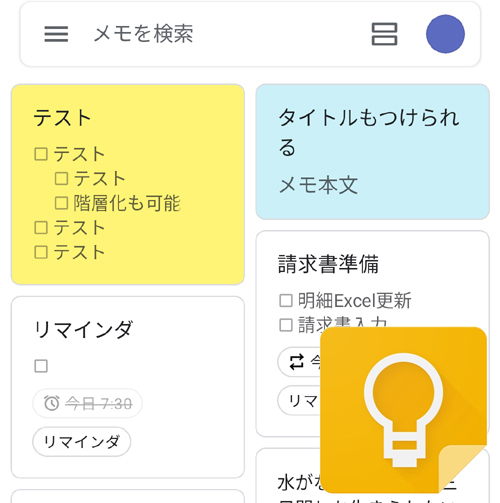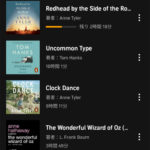現在メインで使っているメモアプリは、黄色い電球アイコンのGoogle Keepです。
アプリタイトルに「メモとリスト」とあるように、リスト形式のメモもとても扱いやすいツールです。
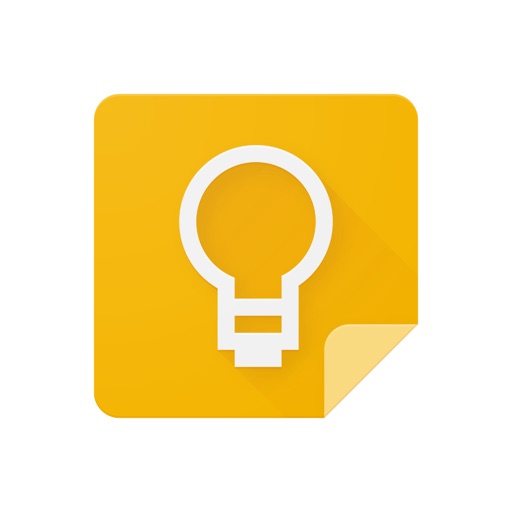
とにかくすばやくメモできる
私の場合、手帳を開く余裕があれば手帳に記録するため、デジタルメモは手帳が開けないときの次善のツールとして使っています。
デジタルでメモをとることが多いのは、歩いている時。電車に乗っている時。写真で残す方がてっとりばやい時。
「あとで手帳にメモしよう」と思っていると、ほぼ忘れてしまっているので、仕事のアイデアでも、買い物リストも、思いついたときにとにかく記録しておくようにしています。
電車に乗っているときは、画面をタッチして文字入力しますが、歩いているときは音声入力を使います。
Androidスマホなら、ウィジェットを使うとさらに起動が速くなります。
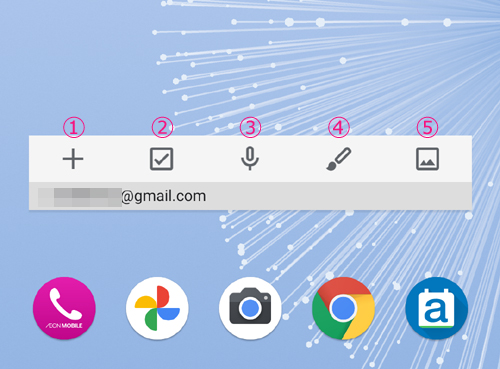
②チェックボックスつきリスト新規入力
③音声入力(テキストに変換してくれる)
④手書き入力
⑤写真撮影
②のリストは階層化できます。
③の音声入力は、音声メモであると同時に、文字起こしもできます。
⑤の写真撮影したメモも、画像内のテキストを文字起こししてくれます。
手書き文字は失敗することも多いのですが、印刷文字なら、適当に撮った写真でもしっかり読み取ってくれます。
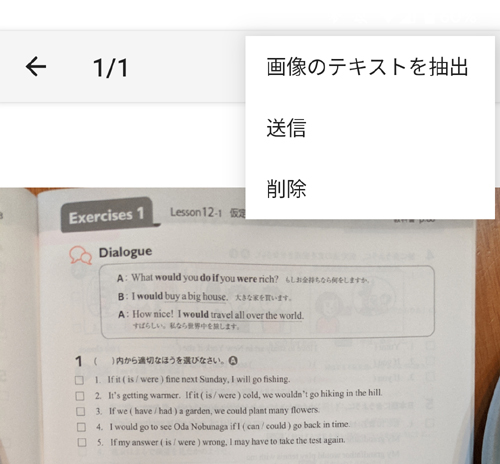
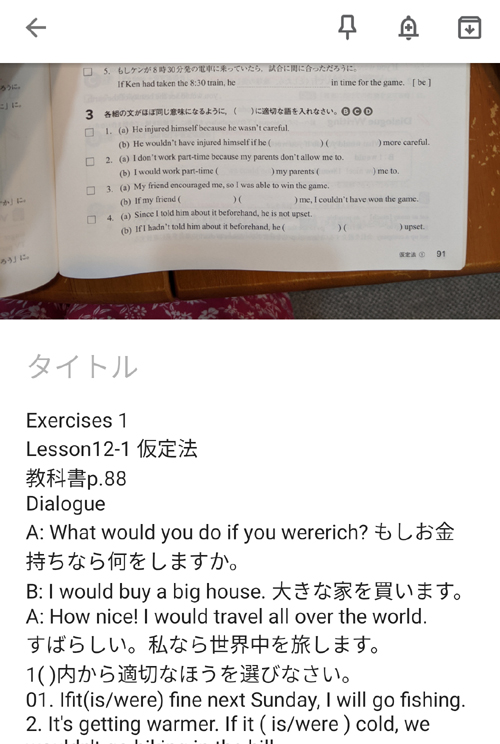
この機能はGoogle Keepだけでなく、Google Photoでも使えます。
子どもの英語の教科書からオリジナル小テストをつくるのに、文字起こし機能を活用しています。
色分け・ラベルでカテゴライズ
メモの表示方法は、タイルと一列との二種類から選べます。
【タイル】
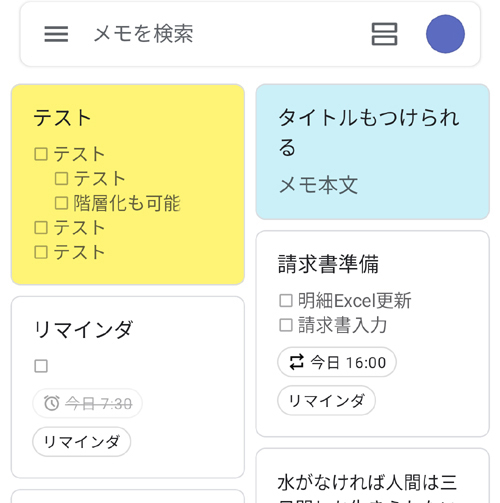
【一列】
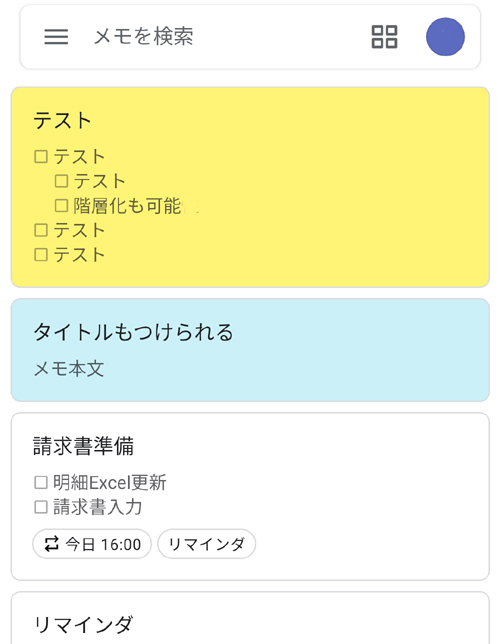
ちょっと色あいがきついので、私は2~3色しか使ってないのですが、メモごとに色分けできるのも便利です。
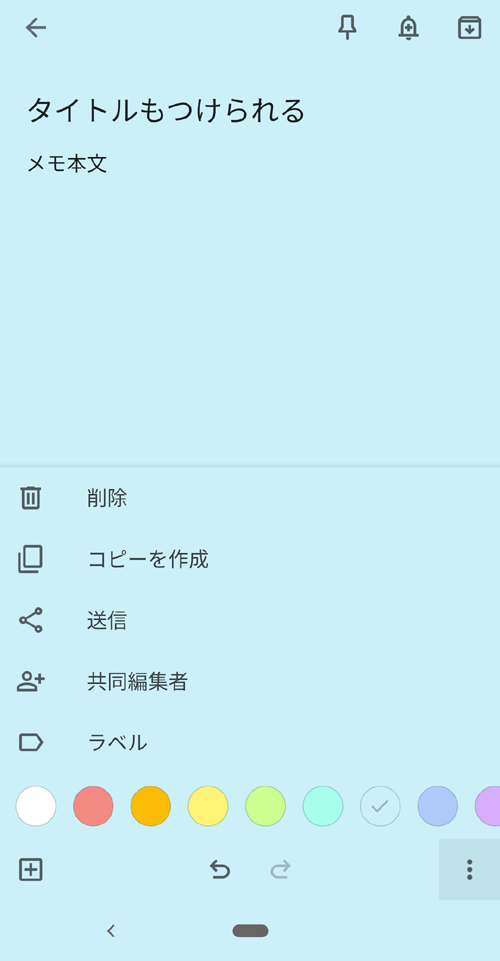
カラバリはデフォルトの白を含めると、全部で12色あります。
また、各メモにラベル(タグ)をつけることができます。
つけたラベルによって、しぼりこみ表示が可能。
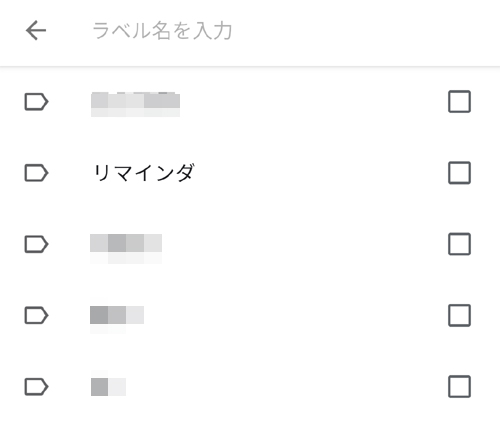
重要なメモは画面最上部にピン留め表示ができます。
リマインダー機能が超便利
Google Keepを使う頻度が増えたのは、リマインダー機能がとても便利だからというのが大きな理由です。
メモごとに、リマインド通知を設定でき、指定した時間に通知が届きます。
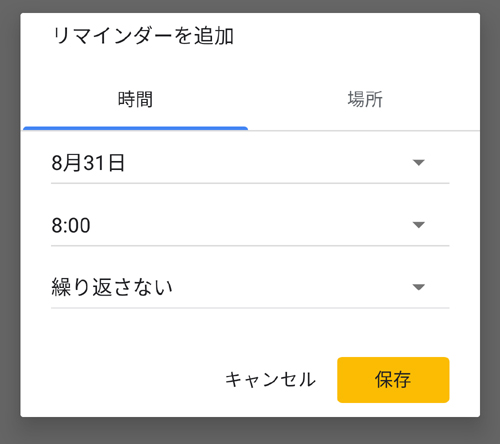
メモしたはいいけれど、メモしたことすらすっかり忘れていた、という事態を予防できます。
さらにさらに、位置情報に基づくリマインダーも設定できます。
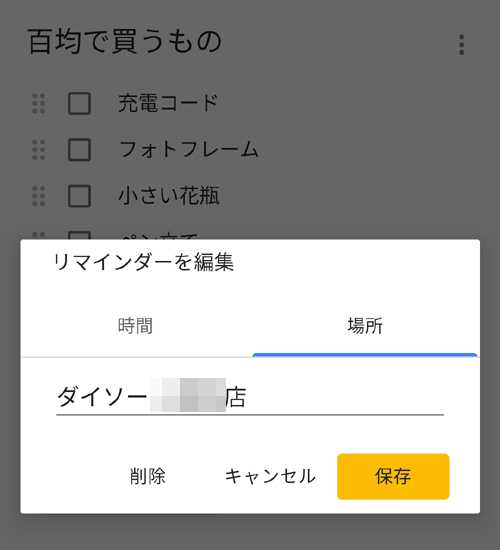
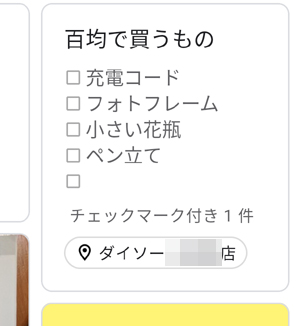
「百均で買うものリスト」に、いつも行くダイソーの位置情報を登録しておけば、そのお店に行ったときに通知がとんで来るとか、駅を降りたら「コンビニで食パンと牛乳買う」という通知が来る、などという仕組みを作ることもできます。
リマインド時間を指定したメモが、Googleカレンダーに表示されるのも便利です。
この機能を使った手帳の運用方法を、別記事で紹介する予定です。
共同編集も可能
ほかにも、指定したメモを他のユーザーと共同編集できたり、メモ自体をGoogleドキュメントに変更することも可能です。
また、PCとスマホ、異なる端末間の同期が可能というのも、使いやすい理由のひとつ。
スマホで書いた下書きメモを、PCで清書、という使い方もできます。なんだかんだ言って長文はキーボード入力がラク。